CAD中線型的種類比較多,當然,線寬的參數也不少,而且在繪圖或者修改圖紙的時候經常會改變線寬和顏色,所以CAD線寬設置和顏色設置在CAD繪圖時使用的頻率也不低,本文就來講一下線寬設置的具體操作步驟。
一、CAD線寬設置的方法
單擊【格式】>【線寬】菜單項(或者在命令行中輸入“Lweight”)打開【線寬設置】對話框,用戶可以在該對話框中根據自己的需要對線寬進行設置.系統默認的線寬是0.25mm,用戶可以根據需要在【列出單位】組合框中選中【顯示線寬】復選框,然后在【默認】右下拉列表中選擇合適的線寬,單擊“確定”按鈕即可完成對默認線
寬的設置。
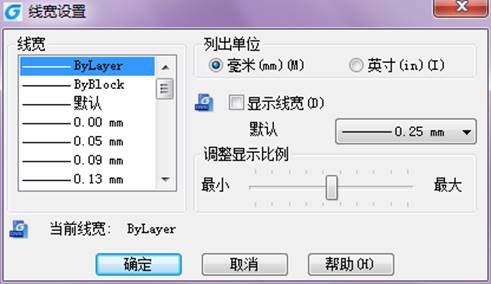
2.CAD顏色設置的方法
具體的設置顏色方法:單擊【格式】>【顏色】菜單項(或者在命令行中輸入" Calor”)打開【選擇顏色】對話框,該對話框中包括【索引顏色】、【真彩色】和【彩色配置】三個選項卡。用戶可以在這三個選項卡中分別設置其各自的顏色。

無論是CAD線寬設置還是顏色設置,都能在修改線型的時候比較容易的幫助我們區分不同的實體,所以在掌握了線型設置的基礎上,線寬和顏色的設置也是必須要掌握的 。
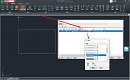
2022-06-10
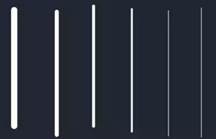
2019-12-03
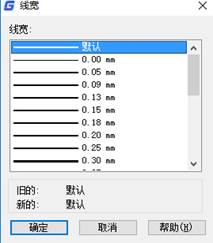
2019-11-26
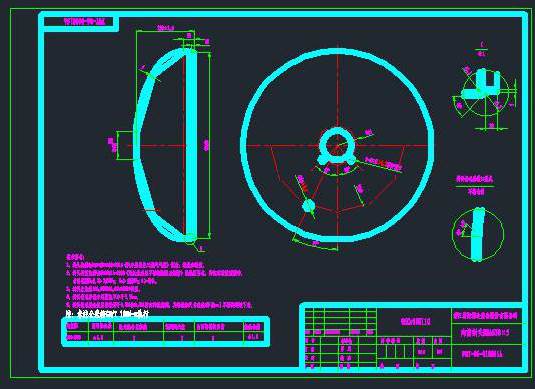
2019-11-12
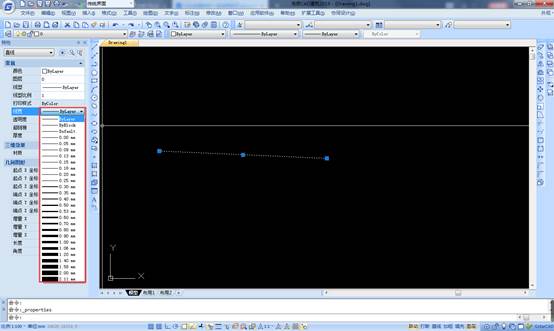
2019-08-09
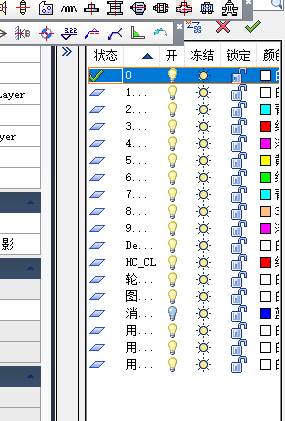
2019-06-26
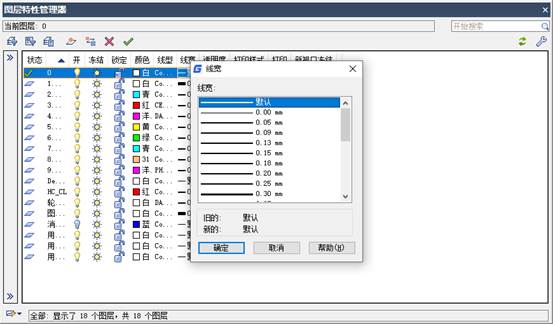
2019-06-20

2019-05-21
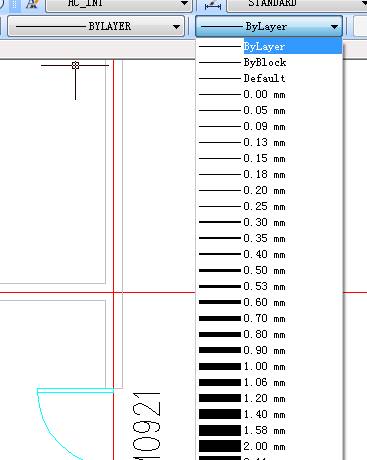
2019-05-21

2022-04-27

2021-09-28

2021-09-17
